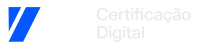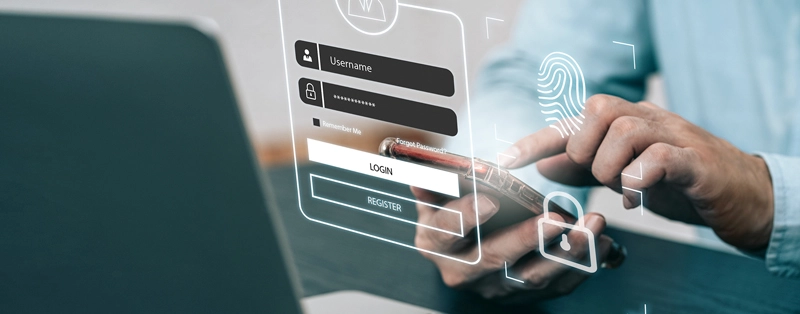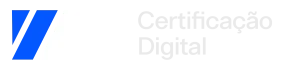A assinatura digital é uma maneira segura e prática de validar documentos eletrônicos, garantindo sua autenticidade e integridade. O Adobe Acrobat Reader DC é uma das ferramentas mais populares para visualizar e assinar PDFs. Neste artigo, vamos mostrar como assinar documentos com certificado digital no Adobe Acrobat Reader DC, passo a passo. Se você ainda não tem o Adobe Acrobat Reader DC instalado, utilize o link para download no final do artigo.
Passo a Passo para Assinar Documentos com Certificado Digital no Adobe Acrobat Reader DC:
- Baixe e Instale o Adobe Acrobat Reader DC:
- Se você ainda não possui o Adobe Acrobat Reader DC, baixe e instale o software gratuitamente através do site oficial: Download Adobe Acrobat Reader DC.
- Abra o Documento PDF:
- Abra o Adobe Acrobat Reader DC e clique em Arquivo > Abrir para selecionar o documento PDF que você deseja assinar digitalmente.
- Acesse as Ferramentas de Assinatura:
- Com o documento aberto, clique na guia Ferramentas localizada no menu superior. Em seguida, selecione Certificados. Isso abrirá um novo conjunto de opções relacionadas a certificados digitais.
- Iniciar a Assinatura Digital:
- Clique em Assinar Digitalmente. Uma caixa de diálogo aparecerá solicitando que você desenhe uma área onde a assinatura será inserida. Clique e arraste o cursor para desenhar essa área no local desejado do documento.
- Selecionar o Certificado Digital:
- Após definir a área de assinatura, o Adobe Acrobat Reader DC abrirá uma nova janela para selecionar o certificado digital. Se você já possui um certificado instalado, ele será exibido na lista. Selecione o certificado apropriado e clique em Continuar.
- Configurar a Aparência da Assinatura:
- Você pode personalizar a aparência da sua assinatura digital. O Adobe Acrobat Reader DC oferece opções como exibir apenas o nome, o logotipo da empresa ou uma imagem de assinatura manuscrita. Escolha a opção que melhor se adequa às suas necessidades e clique em Assinar.
- Salvar o Documento Assinado:
- Após assinar digitalmente o documento, o Adobe Acrobat Reader DC solicitará que você salve o PDF. Escolha o local de salvamento e clique em Salvar. Seu documento agora está assinado digitalmente e protegido contra alterações.
Assinar documentos com certificado digital no Adobe Acrobat Reader DC é um processo simples e eficiente que garante a autenticidade e a integridade dos seus documentos eletrônicos. Se você ainda não possui o Adobe Acrobat Reader DC, faça o download gratuito aqui.
Se você precisa de assistência para obter um certificado digital, a VB Certificação Digital está à disposição para ajudar. Entre em contato conosco para mais informações. Visite nosso site em https://vbcertificacao.com.br/, mande uma mensagem pelo WhatsApp (19) 99672-7975, ligue para (19) 3392-4272.